模板如何安装和修改zencart新模板
一、如何安装和修改zencart新模板
.下载ZenCart模板
提示 比如下载的模板名为jinxu99mbcn,是中文语言下的套用的网店模板。至于英语语言下用用哪个模板调用方法是一样的。
.备份好网店数据库和原来的模板文件个性化网页
二、安装ZenCart模板
1.将下载后的模板包用winrar或7zip解压缩。
2.将模板目录整个复制到includes/templates/下
三、选择新安装的模板
1.进入ZenCart后台管理工具(Tools)模板选择(Template Selection) 可以看到右边已安装模板有模板名 【ecsure.com】
2.选择要替换哪个现有模板这里选的是ZCDemo Chinese然后点击右边的编辑按钮从现安装模板的下拉菜单中选择新模板最后点击更新按钮。
3.此时Default(All)语言使用了 【ecsure.com】这个新模板。但是还没有生效。
四、正式启用刚选择的模板
1.转到工具(Tools)外观设置(Layout Boxes Controller)
2.在屏幕最下面选择重置按钮。
五、最后检查
查看中文语言下的zencart网页源代码发现href="http://blog. soso.com/includes/templates/ 【 ecsure.com 】/css/style_imagehover.css" />说明zencart网店调用新模板成功
七、开始个性化刚启用的模板
提示:保护好下载的模板主题包万一自己修改失误还可以从头再来的。
开发Sidebox插件 两个变量 $title $content
首先需要搞清楚什么是Sidebox Sidebox是一个显示在左侧或者右侧的内容区域当然你也可以将Sidebox的单栏状态打开使其显示在网页的任何位置。你可以通过进入后台的Tools/Layout Boxes Controller来进行Sidebox的设置。注意的是如果开启了单栏Sidebox的话你必须通过一句代码手动将其显示到模板中去否则你是看不到任何效果的。 zen-cart中自带了很多Sidebox,例如显示产品分类的Sidebox, 显示最新产品的Sidebox,选择语言的Sidebox等等。
Sidebox相关的文件和目录
输出左侧sidebox的文件 /includes/modules/column_left.php
输出右侧侧sidebox的文件 /includes/modules/column_right.php
输出单栏sidebox的文件 /includes/modules/column_single.php
存储sidebox的位置 /includes/modules/sideboxes
Sidebox模版位置 /includes/templates/template_default/sideboxes
默 认 左 侧 sidebox 模 版/includes/templates/template_default/common/tpl_bo x_default_left.php
默 认 右 侧 sidebox 模 版 /includes/templates/template_default/common/tpl_bo x_default_right.php
默认单栏sidebox模版/includes/templates/template_default/common/tpl_box_default_single.php
实例: hello_sidebox的开发
<! [endif] >下面我们来开发一个简单的sidebox以说明开发一个Sidebox 的基本步骤该sidebox只显示一段文字 并不实现任何功能 我们将这个sizebox命名为hello_sidebox。
<! [endif] >1) .设置语言和要在sidebox中显示的内容
在目录" /includes/languages/english/extra_definitions"新建一个PHP 文件命名为"hello_sidebox.php", 并设置英语环境下sidebox的Title和要显示的内容。该文件中定义了两个常量BOX_HEADING_HELLOW_SIDEBOX(sidebox 的标题) , 'BOX_HEADING_HELLOW_SIDEBOX_CONTENT 显示的内容代码如下
define(BOX_HEADING_HELLOW_SIDEBOX, "Hello sidebox") ;define(BOX_HEADING_HELLOW_SIDEBOX_CONTENT, "This is a sidebox demo") ;
2) .新建sidebox文件
在目录"/includes/modules/sideboxes"下面新建一个文件, 命名为"hello_sidebox.php", 并输入以下代码,其中第一行加载了hello_sidebox的模板文件,第二行设置了sidebox的标题,第三行代码加载了用来输出sidebox 的模板文件.require($template->get_template_dir(' tpl_hello_side box.php' ,DIR_WS_TEMPLATE, $current_page_base, ' sideboxes' ) .'/tpl_hello_sidebox.php' ) ;
$title = BOX_HEADING_HELLOW_SIDEBOX;require($template->get_template_dir($column_box_def ault,DIR_WS_TEMPLATE, $current_page_base, 'common' ) . '/' .$column_box_default) ;
3) .新建sidebox模版文件sidebox模板文件实际上并不会输出任何内容到网页上面, 这里只是构造了要在Sidebox内部显示的内容(变量$content) .这里,我们的内容仅仅是将常量 BOX_HEADING_HELLOW_SIDEBOX_CONTENT 的值赋给$content, 在/includes/templates/template_default/sideboxes下新建一个文件, 命名为" tpl_hello_sidebox.php",代码如下.
$content = "";
$content .= BOX_HEADING_HELLOW_SIDEBOX_CONTENT;
4) .安装sidebox
进入管理后台>>Tools>>Layout Boxes Controller,就可以看到我们刚才开发的hello_sidebox插件了, 选中 hello_sidebox, 点击编辑按钮, 将Left/Right Column Status设置为on,再点击Update按钮,这样安装过程就完成了.现在再刷新一下首页,是不是就能看到我们的hello_sidebox盒子了呢?
5) .发布sidebox
将刚才的文件按照原始的目录结构进行打包,如<! [if supportFields] >下图所示,就算发布成功了.这样就可以把我们开发好的插件共享给别人使用了.
实践篇
Zencart后台可进行哪些修改
1.商店设置--》布局设置里面可进行页面的一些整体布局如
左、右栏目宽度左右栏目是否显示是否显示子分类等等
2.工具--》外观控制里面可以进行所有功能模块的设定可进行如下设置
是否在左右栏目中开启、显示在左边栏目还是右边、模块的排序、是否开启单栏SIDEBOX (注意的是如果开启了单栏Sidebox的话你必须通过一句代码手动将其显示到模板中去否则你是看不到任何效果的)
Zencart要修改哪些文件
1. Templates/template_default/下的文件是系统默认文件不要做任何修改
2. Templates/当前模板名/下的文件是你可修改的修改的依照是Templates/template_default/下的那些文件 有需要修改的地方可把Templates/template_default/底下的文件拷贝到Templates/当前模板名/相应目录下 然后进行修改。 没有拷贝过去的则系统默认调用Templates/template_default/下的文件。
2. 1 Templates/当前模板名/common/tpl_header.php导航起以上包括导航的文件
2.2 Templates/当前模板名/ common/ tpl_footer.php底部横线及下的文件
2.3 Templates/当前模板名/ common/ tpl_main_page.php控制一整个页面的显示它包含(require)了tpl_header.php与tpl_footer.php文件
而介于导航与横线之间的内容则是在
<?php
/**
* prepares and displays header output
*
*/if (CUSTOMERS_APPROVAL_AUTHORIZATION == 1 &&CUSTOMERS_AUTHORIZATION_HEADER_OFF == ' true' and
($_SESSION['customers_authorization' ] != 0 or $_SESSION['customer_id' ]== ") ) {
$flag_disable_header = true;
}require($template->get_template_dir(' tpl_header.php ' ,DIR_WS_TEMPLATE, $current_page_base, 'common' ) . '/tpl_header.php' ) ;?>
与
<?php
/**
* prepares and displays footer output
*
*/if (CUSTOMERS_APPROVAL_AUTHORIZATION == 1 &&CUSTOMERS_AUTHORIZATION_FOOTER_OFF == ' true' and
($_SESSION['customers_authorization' ] != 0 or $_SESSION['customer_id' ]== ") ) {
$flag_disable_footer = true;
}require($template->get_template_dir(' tpl_footer.php ' ,DIR_WS_TEMPLATE, $current_page_base, 'common' ) . '/tpl_footer.php' ) ;
?>
之间的代码
测试时可把该文件里面的内容全部删除后刷新页面查看即可知道它控制页面哪一部分
3. Templates/当前模板名/sidebox 下的文件是参照Templates/template_default/ sidebox里面的文件编写的就是模块模板。Templates/当前模板名/sidebox 里面没有的文件就默认调用Templates/template_default/ sidebox下的同名文件。所以要修改某个功能模块时可以把Templates/template_default/ sidebox下相应的文件拷贝到Templates/当前模板名/sidebox下再做修改。
4. Templates/当前模板名/css 控制页面的样式显示。 是参照Templates/template_default/css 下编写。 要修改页面显示可把Templates/template_default/css下相应文件拷贝到Templates/当前模板名/css目录下再做修改。
5. 同理Templates/当前模板名/images里的图片修改参照
6. Templates/当前模板名/images/buttons直接修改里面图片注意不要改变文件名
7. includes\modules\当前模板名\下的三个文件可以修改specials_index.php首页特价商品new_products.php首页新进商品featured_products.php首页推荐产品
注意 后台设置结合修改Templates/当前模板名/CSS与Templates/当前模板名/CSS/IMAGES下的文件即可达到大致修改效果
一些未达到的模块功能效果可通过修改Templates/当前模板名/sidebox 下的文件来实现
页面的全局部署则要通过修改
Templates/当前模板名/ common/tpl_header.php
Templates/当前模板名/ common/ tpl_footer.php
Templates/当前模板名/ common/ tpl_main_page.php
实现
以上是部分需要修改的地方对于详细的修改过程我会每天写一点点一直到一个完美的
美国主机-免费超详细教程火爆接力分享中
Godaddy支付宝人民币付款购买空间教程图解http://www. 177fx.com/daddy.pdf
IX Web Hosting信用卡和支付宝(Alipay)购买教程http://www. 177fx.com/ixhost.pdf
[教程]购买Godaddy域名赠送10G免费空间的开通方法(图)http://www. 177fx.com/f ree.pdf
LunarPages美国虚拟主机购买过程图解支持国内银行卡付款http://www. 177fx.com/ages.pdf
超详细的BlueHost虚拟主机购买教程图解http://www. 177fx.com/bluehost.pdf
- 模板如何安装和修改zencart新模板相关文档
- ELzencart安装
- 电机zencart安装
- Topazzencart安装
- 解决方法zencart安装
- 油气zencart安装
- Fujiwarazencart安装
老薛主机入门建站月付34/月,年付345元,半价香港VPS主机
老薛主机怎么样?老薛主机这个商家有存在有一些年头。如果没有记错的话,早年老薛主机是做虚拟主机业务的,还算不错在异常激烈的市场中生存到现在,应该算是在众多商家中早期积累到一定的用户群的,主打小众个人网站业务所以能持续到现在。这不,站长看到商家有在进行夏季促销,比如我们很多网友可能有需要的香港vps主机季度及以上可以半价优惠,如果有在选择不同主机商的香港机房的可以看看老薛主机商家的香港vps。点击进入...
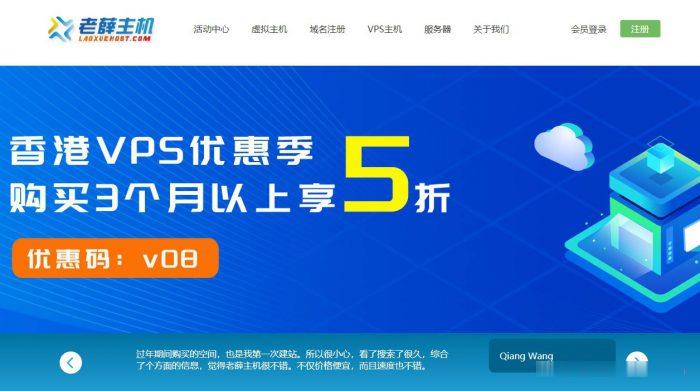
JustHost俄罗斯VPS有HDD、SSD、NVMe SSD,不限流量低至约9.6元/月
justhost怎么样?justhost服务器好不好?JustHost是一家成立于2006年的俄罗斯服务器提供商,支持支付宝付款,服务器价格便宜,200Mbps大带宽不限流量,支持免费更换5次IP,支持控制面板自由切换机房,目前JustHost有俄罗斯6个机房可以自由切换选择,最重要的还是价格真的特别便宜,最低只需要87卢布/月,约8.5元/月起!总体来说,性价比很高,性价比不错,有需要的朋友可以...
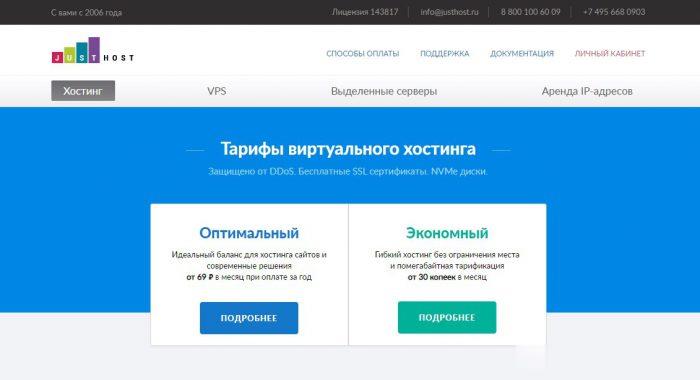
HostYun 新上美国CN2 GIA VPS 月15元
HostYun 商家以前是玩具主机商,这两年好像发展还挺迅速的,有点在要做点事情的味道。在前面也有多次介绍到HostYun商家新增的多款机房方案,价格相对还是比较便宜的。到目前为止,我们可以看到商家提供的VPS主机包括KVM和XEN架构,数据中心可选日本、韩国、香港和美国的多个地区机房,电信双程CN2 GIA线路,香港和日本机房,均为国内直连线路。近期,HostYun上线低价版美国CN2 GIA ...
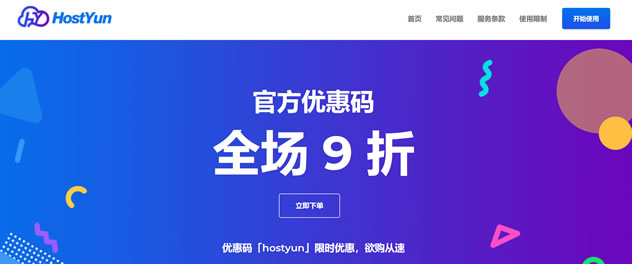
-
美国虚拟主机美国虚拟主机用着怎么样?域名价格为什么很多网站域名价格差别很大,价格贵贱有什么关系啊vpsvps是什么?php虚拟空间我已经有一套网站php代码和模板,并且有自己的虚拟空间和域名,怎么才能把我的代码加入到网站上.美国网站空间购买美国网站空间使用会不会麻烦呢,虚拟主机试用购买虚拟主机为什么商家会让你试用和测试?沈阳虚拟主机网站慢想要换一个沈阳的双线机房域名停靠如何停靠域名,是免费的吗花生壳域名花生壳域名的使用域名劫持不耻下问 什么是域名劫持